Seu pc falha ao iniciar. Portanto, você planeja inicialize seu HP Pavilion em uma chave USB, mas você não sabe como fazer Na verdade, comece uma chave USB inicializável, você irá reinstale o sistema operacional W10. Desta forma você será capaz de restaurar seu computador ao estado de fábrica. No entanto, saiba que você perder todos os documentos armazenados em sua memória. Para permitir que você realize essa manipulação, começaremos mostrando o método para criar uma chave USB inicializável para o seu computador. Então, quando você tiver feito isso, explicaremos como inicializar a partir desta chave usb.
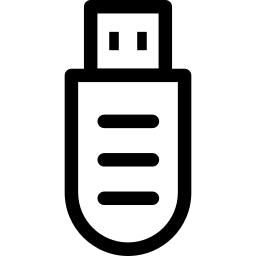
Como criar uma chave USB inicializável para um HP Pavilion?
Para que serve uma chave USB inicializável para um HP Pavilion?
Para começar, pode ser interessante entender o papel de uma chave USB inicializável. Esta é uma chave que salva um arquivo ISO.
Um arquivo ISO é uma cópia virtual de um computador. Desta forma, integra toda a informação necessária e programas como o sistema operacional W10. Você também pode, no futuro, quando seu HP Pavilion for restaurado, criar uma imagem ISO. Isso servirá para você como backup virtual do seu computador. Assim, você poderá manter todos os seus dados.
Portanto, se você quiser repare seu HP Pavilion se encontrar um mau funcionamento grave. Você será capaz crie a imagem ISO do sistema operacional Windows 10 em uma chave USB. Isso permitirá que você reinstalar o Windows 10 da mesma forma que quando você comprou seu HP Pavilion.
Qual é a utilidade de inicializar um HP Pavilion com uma chave USB inicializável?
Esta manipulação pode ser aconselhada a você quando seu HP Pavilion não inicia mais após uma tela azul. De fato, eles testemunham um desligamento inesperado do sistema Depois de uma grande erro. Às vezes, seu HP Pavilion pode reparação ao reiniciar. Mas também é possível que esse problema bloqueie a ativação Sistema operacional Windows para que você não possa mais ligar o computador. Nesse caso, inicialize com uma chave USB inicializável, irá ajudá-lo a começar do zero e corrigir o erro fatal.
Se o seu HP Pavilion ligar, saiba que você pode redefina-o sem precisar do USB inicializável. A solução será usar Ambiente de recuperação do Windows. Ou então o Configurações de atualização e segurança na seção Recuperação. Você encontrará neste uma parte “Reiniciar este PC”. Nele você pode clicar no botão " Para iniciar ". O ponto forte deste procedimento é que é possível mantenha alguns dados salvo em sua pasta de usuário.
Para obter mais explicações sobre os diferentes métodos de redefinir um HP Pavilion. Fique a vontade para ler o artigo abaixo: Como redefinir um HP Pavilion?
Crie uma chave USB inicializável W10 para um HP Pavilion:
Antes de começar, é importante realizar este procedimento que você tenha um computador de trabalho. bem como uma conexão Internet. E claro uma chave USB vazia de pelo menos 8 GB.
Se você quiser gere uma chave USB inicializável para seu HP Pavilion. Prossiga com a manipulação explicada abaixo:
- Vá para o Site oficial da Microsoft recuperar a ferramenta de criação de mídia.
- Dentro dele, clique no botão "Baixe a ferramenta agora".
- Em seguida, clique duas vezes no arquivo exe baixado.
- Autorizar o aplicativo para fazer alterações no dispositivo.
- Isso permitirá que você abra o utilitário para crie o arquivo ISO apropriado para o seu HP Pavilion.
- Desta forma você terá que aceite as condições de uso e selecione o língua.
- Para poder gerar a chave USB, você precisará primeiro selecionar a alternativa abaixo:
- “Criar mídia de instalação (chave USB, DVD ou arquivo ISO) para outro PC”
- Escolher o tipo de sistema dependendo do seu HP Pavilion.
- Então você precisará selecionar "Pendrive USB".
- Você terá que esperar que o carregamento ocorra e, em seguida, clique no botão "Terminar".
Inicialize com uma chave USB inicializável com um HP Pavilion:
Instale o W10 usando uma chave USB inicializável em seu HP Pavilion:
quando o chave USB inicializável é gerada. Você precisará conectá-lo ao seu HP Pavilion. Então você terá que clicar no botão Marche / arrêt para começar a carregar o PC. Em geral, é capaz de detectar a chave USB inicializável et booter com este. Isso lhe dará acesso automaticamente para o meio de instalação W10. Você vai ver em particular a janela azul em que você terá que selectionner une langue. Então você terá acesso a uma segunda página que lhe apresentará um botão " Instale agora ". Basta pressionar este se quiser iniciar a nova instalação.
No caso em que seu HP Pavilion não inicia automaticamente na chave USB. Você vai alterar a ordem de inicialização. Para fazer isso, você tem que ir para o UEFI-BIOS Do seu computador. Você pode verificar o artigo abaixo para saber como conseguir isso: Como entrar no BIOS do meu HP Pavilion.?
Repare seu HP Pavilion com uma chave USB inicializável:
Se você quiser solucionar problemas do seu computador via Ambiente de recuperação do Windows. Você também pode pressionar o botão "Reparar o computador". Desta forma, você chegará à tela "Escolha uma opção". Neste, recomendamos que você selecione a alternativa "Solução de problemas". Então você pode pressionar " Opções avançadas " para obter os diferentes programas correções propostas no ambiente de recuperação.
em conclusão : Embora possa parecer complicado À primeira vista, inicialize com uma chave USB em seu HP Pavilion não é realmente problemático. No entanto, antes de realizar esta manipulação e perder todos os seus dados. Você pode estudar os outros opções que vêm até você.
Se você está procurando outros tutoriais sobre o seu HP Pavilion, pode assistir aos tutoriais da categoria: Pavilhão HP.
